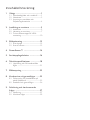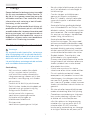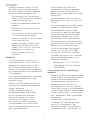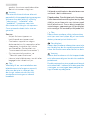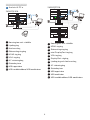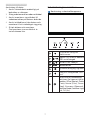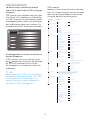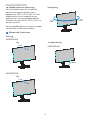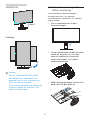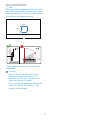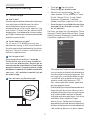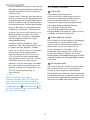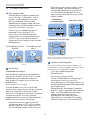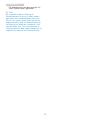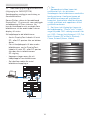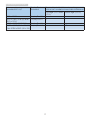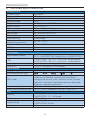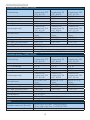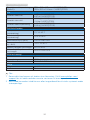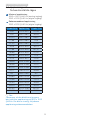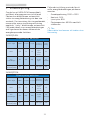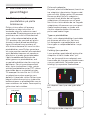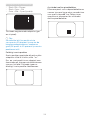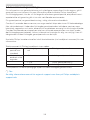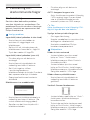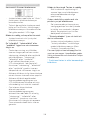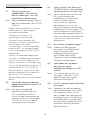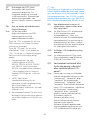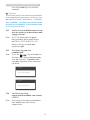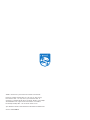Philips 240B7QPJEB/23 Användarmanual
- Kategori
- TV-apparater
- Typ
- Användarmanual

Innehållsförteckning
1. Viktigt ������������������������������������������������������1
1.1 Säkerhetsåtgärder och underhåll .........1
1.2 Notationer ........................................................3
1.3 Avyttring av produkten och
förpackningsmaterialet ...............................4
2� Inställning av monitorn ������������������������5
2.1 Installation .........................................................5
2.2 Hantering av monitorn ..............................7
2.3 Ta bort basmontaget för VESA-
montering .......................................................10
3� Bildoptimering �������������������������������������12
3.1 SmartImage ...................................................12
3.2 SmartContrast ............................................. 13
4� PowerSensor™ ����������������������������������14
5� Seriekopplingsfunktion ����������������������16
6. Tekniskaspecikationer ��������������������18
6.1 Upplösning och förhandsinställda
lägen ..................................................................21
7� Effektstyrning ���������������������������������������22
8� Kundservice och garantifrågor ��������23
8.1 Philips policy för pixeldefekter på
platta bildskärmar ......................................23
8.2 Kundstöd och garantifrågor .................26
9� Felsökning och återkommande
frågor ����������������������������������������������������27
9.1 Felsökning ....................................................... 27
9.2 Allmänna frågor ..........................................29

1
1. Viktigt
1. Viktigt
Denna elektroniska bruksanvisning är avsedd
för alla som använder en Philips monitor. Ta
dig tid att läsa igenom manualen innan du
använder monitorn. Den innehåller viktigt
information och noteringar beträffande
hantering av din monitor.
Philips garanti gäller under förutsättning att
produkten har hanterats på rätt sätt för det
avsedda ändamålet, i överensstämmelse med
bruksanvisningen, och vid uppvisande av
originalfakturan eller köpekvittot, som visar
köpdatum, säljarens namn, samt produktens
modell och tillverkningsnummer.
1.1 Säkerhetsåtgärder och underhåll
Varningar
Att använda andra kontroller, justeringar
eller tillvägagångssätt än de som beskrivs i
detta dokument kan leda till att du utsätts för
elektriska och/eller mekaniska risker.
Läs och följ dessa anvisningar när du ansluter
och använder datormonitorn.
Användning
• Hållmonitornundanfråndirekt
solljus,mycketstarkaljuskällor
ochbortafrånandravärmekällor.
Långexponeringidennamiljökan
resulteraimissfärgningochskador
påmonitorn.
• Undvikattfåfett/oljapåskärmen.
Fett/oljakanskadaplastskyddetpå
skärmenochgörgarantinogiltig.
• Avlägsnaallaföremålsom
skullekunnafallaingenom
ventilationsöppningarnaeller
förhindraavkylningenav
bildskärmenselektronik.
• Blockerainte
ventilationsöppningarnaihöljet.
• Närdusätterbildskärmenpåplats,
setillattelkabelnocheluttagetär
lättåtkomliga.
• Omdustängeravbildskärmen
genomattkopplaurelkabeln
ellerDC-kabeln,vänta6sekunder
innandukopplarinelkabelneller
DC-kabeln.
• Användalltidengodkändelkabel
somtillhandahållitsavPhilips.Om
elkabelnsaknas,kontaktadetlokala
servicecentret.(Sekontaktuppgifter
förservicesomangesihandboken
underViktiginformation.)
• Användmeddenangivna
strömförsörjningen.Varnogamed
attbaraanvändabildskärmenmed
denangivnaströmförsörjningen.Att
användafelaktigspänninginnebär
attdetuppstårfelfunktionsamtkan
orsakabrandellerelektriskastötar.
• Skyddakabeln.Draellerböjinte
strömkabelnochsignalkabeln.
Placeraintebildskärmenellerandra
tungaföremålpåkablarnaeftersom
skadorpådemkanorsakabrand
ellerelektriskastötar.
• Utsättintemonitornförstarka
vibrationerellerstötarunderdriften.
• Förattundvikapotentiellskada,
exempelvisattpanelenlossnarfrån
infattningen,skaskärmenintelutas
nermerän5grader.Omdenlutas
nerimerän5gradersvinkelkommer
skadorpåskärmeninteatttäckasav
garantin.
• Slåintepåellertappabildskärmen
underanvändningellerförflyttning.
• Överdrivenanvändningavskärmen
kanorsakaobehagiögonen.Det
ärbättreatttakortarepauser
oftafråndatornänlängrepauser
mindreofta,texenpauspå5-10
minuterefter50-60minuters
kontinuerliganvändningavskärmen
ärtroligtvisbättreänenpauspå15

2
1. Viktigt
minutervarannantimme.Försök
attundvikaattansträngaögonen
närduanvänderskärmenunderen
konstanttidsperiodgenomatt:
• Tittapånågotpåolikaavstånd
efteratthafokuseratpåskärmen
underenlångperiod.
• Blinkaoftamedvetetmedandu
arbetar.
• Blundaochrullaögonenföratt
slappnaav.
• Flyttaskärmentillenlämplighöjd
ochvinkelenligtdinlängd.
• Justeraljusstyrkanochkontrasten
tillenlämplignivå.
• Justeramiljöbelysningensåatt
denliknarskärmenljusstyrka,
undviklysrörochytorsominte
reflekterarförmycketljus.
• Uppsökläkareomduhar
symptom.
Underhåll
• Förattskyddadinmonitormot
eventuellaskador,utsättinteLCD-
panelenföröverdrivettryck.När
duflyttarpåbildskärmen,tatagi
ramen.Lyftintebildskärmengenom
attplacerahandenellerfingrarnapå
LCD-panelen.
• Olje-/fettbaseraderengöringsmedel
kanskadaplastdelarnaochgör
garantinogiltig.
• Kopplaurbildskärmenomduinte
kommerattanvändadenunderen
längretidsperiod.
• Kopplaurbildskärmenom
dubehöverrengöradenmed
enlättfuktadtrasa.Skärmen
kantorkasmedentorrtrasa
närdenäravstängd.Duska
dockaldriganvändaorganiska
lösningsmedelsomalkoholeller
ammoniakbaseradeämnenföratt
görarenbildskärmen.
• Undvikelektriskastötaroch
permanentaskadorpåenheten
genomattinteutsättadenför
damm,regn,vattenellerenmycket
fuktigmiljö.
• Ombildskärmenblirvåt,torkaav
denmedentorrtrasasåsnartsom
möjligt.
• Omfrämmandeämnenellervatten
trängerinibildskärmenmåste
duomedelbartstängaavden
ochkopplaurdenfråneluttaget.
Avlägsnasedandetfrämmande
ämnetellervattnet,ochskicka
bildskärmentillettservicecenter.
• Förvarainteelleranvändmonitorn
påplatsersomexponerasförhetta,
direktsolljusellerextremkyla.
• Förattbildskärmenskafungera
såbrasommöjligt,ochunder
sålångtidsommöjligt,börden
användaspåplatsersomstämmer
medföljandetemperatur-och
fuktighetsområden.
• Temperatur:0-40°C32-104°F
• Luftfuktighet:20–80%relativ
luftfuktighet
Viktig information om inbränning/
spökbild
• Aktiveraalltidenrörligskärmsläckare
närdulämnarskärmenutanuppsikt.
Aktiveraalltidettregelbundet
skärmuppdateringsprogramom
bildskärmenkommerattvisa
oföränderligtochstatisktinnehåll.
Oavbrutenvisningavstillbildereller
statiskabilderöverenlängretidkan
orsaka“inbränningar”ocksåkända
som“efterbilder”eller“spökbilder”
påskärmen.
• “Inbränning”,“efterbild”eller
“spökbild”ärvälkändafenomen
inomLCD-skärmteknik.Ide
flestafallkommer“inbränningar”,
“efterbilder”eller“spökbilder”att

3
1. Viktigt
gradvisförsvinnamedtidenefter
detattströmmenslagitsav.
Varning
Om inte en skärmsläckare eller ett
periodiskt skärmuppdateringsprogram
aktiveras kan det leda till allvarlig
"inbränning", "efterbild" eller
"spökbild", symptom som inte
försvinner och inte går att reparera.
Ovan nämnda skada täcks inte av
garantin.
Service
• Höljetfårbaraöppnasav
kvalificeradservicepersonal.
• Ombehovuppståravnågon
dokumentationförreparationeller
integrering,kontaktavårtlokala
servicecenter.(Sekapitletom
"konsumentinforamtionscenter")
• Förtransportinformation,se
"Tekniskaspecifikationer".
• Lämnaintebildskärmenienbileller
bagageluckaidirektsolljus.
Obs
Vänd dig till en servicetekniker om
bildskärmen inte fungerar normalt,
eller om du inte är säker på hur
du ska gå vidare när du har följt
användaranvisningarna i denna
handbok.
1.2 Notationer
I följande avsnitt beskrivs de notationer som
används i detta dokument.
Påpekanden, Försiktighet och Varningar
I hela denna bruksanvisning kan textstycken
åtföljas av en ikon och vara skrivna med
fetstil eller kursivt. Dessa block innehåller
anteckningar, uppmaningar till försiktighet
och varningar. De används på följande sätt:
Obs
Denna ikon markerar viktig information
och tips som kan hjälpa dig att använda
datorsystemet på ett bättre sätt.
Försiktighet
Denna ikon markerar information som talar
om för dig hur du ska undvika potentiella
risker för maskinvaran eller förlust av data.
Varning
Denna ikon markerar risk för kroppsskada
och informerar dig om hur du ska undvika
problemet.
En del varningar kan visas med annat format
och sakna ikon. I sådana fall är den specifika
visningen av varningen bemyndigad av
lagstiftande myndigheter.

4
1. Viktigt
1.3 Avyttring av produkten och
förpackningsmaterialet
Waste Electrical and Electronic Equipment -
WEEE (Direktivet för hantering av elektriskt
och elektroniskt avfall)
This marking on the product or on its
packaging illustrates that, under European
Directive 2012/19/EU governing used
electrical and electronic appliances, this
product may not be disposed of with normal
household waste. You are responsible
for disposal of this equipment through a
designated waste electrical and electronic
equipment collection. To determine the
locations for dropping off such waste
electrical and electronic, contact your local
government office, the waste disposal
organization that serves your household
or the store at which you purchased the
product.
Your new monitor contains materials that
can be recycled and reused. Specialized
companies can recycle your product to
increase the amount of reusable materials
and to minimize the amount to be disposed
of.
All redundant packing material has been
omitted. We have done our utmost to make
the packaging easily separable into mono
materials.
Please find out about the local
regulations on how to dispose of your
old monitor and packing from your
sales representative.
Taking back/Recycling Information for
Customers
Philips establishes technically and
economically viable objectives to optimize
the environmental performance of the
organization's product, service and activities.
From the planning, design and production
stages, Philips emphasizes the important of
making products that can easily be recycled.
At Philips, end-of-life management primarily
entails participation in national take-back
initiatives and recycling programs whenever
possible, preferably in cooperation with
competitors, which recycle all materials
(products and related packaging material)
in accordance with all Environmental Laws
and taking back program with the contractor
company.
Your display is manufactured with high
quality materials and components which can
be recycled and reused.
To learn more about our recycling program
please visit
http://www.philips.com/a-w/about/
sustainability.html

5
2. Inställning av monitorn
2. Inställning av
monitorn
2.1 Installation
Förpackningsinnehåll
* CD
This product has been manufactured by and
is sold under the responsibility of Top Victory
Investments Ltd., and Top Victory Investments
Ltd. is the warrantor in relation to this product.
Philips and the Philips Shield Emblem are
registered trademarks of Koninklijke Philips N.V.
and are used under license.
使用
前请阅读使用说明
保留备用
2
0
2
0
©
T
O
P
V
i
c
t
o
r
y
I
n
v
e
s
t
m
e
n
t
s
L
t
d
.
A
l
l
r
i
g
h
t
s
r
e
s
e
r
v
e
d
.
U
n
a
u
t
h
o
r
i
z
e
d
d
u
p
l
i
c
a
t
i
o
n
i
s
a
v
i
o
l
a
t
i
o
n
o
f
a
p
p
l
i
c
a
b
l
e
l
a
w
s
.
M
a
d
e
a
n
d
p
r
i
n
t
e
d
i
n
C
h
i
n
a
.
V
e
r
s
i
o
n
User’s Manual
Monitor
Contents:
Drivers
User’s Manual
www.philips.com/welcome
*VGA
*HDMI
*DP
Power *Audio
*USB
240B7
240B7
*Varierar beroende på region
Installera basen
1. Placera bildskärmen med framsidan
nedåt på en jämn yta. Var noga med att
undvika att skärmytan repas eller skadas.
2. Håll i ställningen med båda händerna.
(1) Fäst försiktigt ställningen till VESA
monteringsområdet tills hakarna
låser ställningen.
(2) Sätt försiktigt fast basen på
ställningen.
(3) Använd dina fingrar för att dra
åt skruven som är placerad på
undersidan av basen och fäst fast
basen i ställningen.
3
1
2
Varningar

6
2. Inställning av monitorn
Ansluta till PC:n
240B7QPJEB:
1
9
10
3 4
6
7 8
2
5
Fast Charger
1
Kensington anti-stöldlås
2
Ljudingång
3
Hörlursuttag
4
Skärmuttagsingång
5
HDMI-ingång
6
VGA-ingång
7
AC strömingång
8
Strömbrytare
9
USB uppström
10
USB snabbladdare/USB nedströms
240B7QPTEB:
1
12
11
10
2 3
7
4 5
6
8 9
Fast Charger
1
Kensington anti-stöldlås
2
HDMI-ingång
3
Skärmuttagsingång
4
mini DisplayPort-ingång
5
VGA-ingång
6
DisplayPort-utgång
7
Ljudingång och hörlursuttag
8
AC strömingång
9
Strömbrytare
10
USB uppström
11
USB nedström
12
USB snabbladdare/USB nedströms

7
2. Inställning av monitorn
Anslutning till dator
1. Anslut strömkabeln ordentligt på
baksidan av skärmen.
2. Stäng av datorn och lossa dess nätkabel.
3. Anslut monitorns signalkabel till
videokontakten på datorns baksida.
4. Anslut nätkablarna från datorn och
monitorn till ett närbeläget väggutag.
5. Slå på datorn och monitorn.
Om monitorn visar en bild så är
installationen klar.
2.2 Hantering av monitorn
Beskrivning av kontrollknapparna
240B7
7
6
25
4
3
1
Slå på eller stänga av
bildskärmen.
Öppna OSD-menyn.
Bekräfta
OSD-inställningen.
Justera OSD-menyn.
PowerSensor
Byta källa för ingångssignalen.
Återgå till föregående OSD-
nivå.
SmartImage snabbknapp.
Det finns sju lägen att välja
emellan: Office (Kontor), Photo
(Foto), Movie (Film), Game
(Spel), Economy (Ekonomi),
LowBlue Mode (LowBlue-läge)
och Off (Av).

8
2. Inställning av monitorn
Beskrivning av bildskärmsmenyn
Vad är On-Screen Display (OSD/visning på
skärmen)?
OSD-menyn är en funktion som finns hos
alla Philips LCD-bildskärmar. Med hjälp
av OSD-systemet kan användaren justera
skärmegenskaperna eller välja funktioner
hos bildskärmen direkt på skärmen. En
användarvänlig OSD-skärm visas här nedan:
Grundläggande och enkel instruktion av
kontrollknapparna
I OSD-menyn som visas kan dy trycka
på knapparna i framkant på skärmen
för att flytta markören och tryck på
OK knappen för att bekräfta valet eller
ändringen.
OBS
Dennaskärmhar"DPS"förECO-design,
standardinställningenärläget"PÅ":det
fårskärmenattselitedimmigut;för
optimalljusstyrka,öppnaskärmenför
attställain"DPS"påläget"AV".
OSD-menyn
Nedan visas en översikt över strukturen
hos On-Screen Display. Du kan använda
den som ett hjälpmedel när du senare
ska göra de olika inställningarna.
Main menu Sub menu
Picture
Input
OSD Settings
Setup
Language
Color
Audio
Audio In,
DisplayPort,
HDMI,
Mini DP
(available for selective models)
PowerSensor
Picture Format
Brightness
Contrast
Horizontal
Vertical
Transparency
OSD Time Out
Auto
V.Position
Phase
Clock
Resolution Notication
Reset
Information
Color Temperature
sRGB
User Dene
VGA
HDMI
Mini DP
SmartResponse
SmartContrast
Gamma
Over Scan
DPS
(available for selective models)
Pixel Orbiting
H.Position
DisplayPort
On
O
Stand-Alone
Wide Screen, 16:9,4:3,1:1
0~100
0~100
0~100
0~100
O, 1, 2, 3, 4
5s, 10s, 20s, 30s, 60s
On, O
Yes, No
0~100
0~100
0~100
5000K, 6500K, 7500K,
8200K, 9300K, 11500K
Red: 0~100
Green: 0~100
Blue: 0~100
O, Fast, Faster, Fastest
On, O
1.8, 2.0, 2.2, 2.4, 2.6
0, 1, 2, 3, 4
On, O
0~100
0~100
On, O
On, O
Volume
Audio Source
Mute
On, O
(available for selective models)
DP Out Multi-Stream
Clone, Extend
Displayport
1.1, 1.2
(available for selective models)
(available for selective models)
On, O
Sharpness
0~100
LowBlue Mode
On
O
1, 2, 3
English, Deutsch, Español, Ελληνική, Français, Italiano,
Maryar, Nederlands, Português, Português do Brasil,
Polski , Русский, Svenska, Suomi, Türkçe, Čeština,
Українська, 简体中文, 繁體中文,日本語,한국어

9
2. Inställning av monitorn
Meddelande om upplösning
Den här bildskärmen är avsedd för
optimal prestanda vid dess äkta
upplösning, 1920 x 1200 @60 Hz. När
bildskärmen startas med en annan
upplösning visas ett meddelande på
skärmen: Använd 1920 x 1200 @ 60 Hz
för bäst resultat.
Detta meddelande kan stängas av under
Inställningar i bildskärmsmenyn.
Mekaniska funktioner
Lutning
240B7QPJEB
20
-5
240B7QPTEB
30
-5
Svängning
+175
-175
Höjdjustering
240B7QPJEB
130mm

10
2. Inställning av monitorn
240B7QPTEB
150mm
Vridning
90
0
Varning
• För att undvika potentiell skada
på bildskärmen, exempelvis att
panelen lossnar, ska skärmen inte
lutas ner mer än 5 grader.
• Tryck inte på bildskärmen medan du
ställer in vinkeln på skärmen. Håll
enbart i infattningen.
2.3 Ta bort basmontaget för
VESA-montering
Innan du börjar demonteringen
av monitorns bas, läs igenom
instruktionerna nedan för att undvika
några skador.
1. Dra ut monitorbasen till dess
maximala längd.
2. Placera bildskärmen med framsidan
nedåt på en jämn yta. Var noga
med att undvika att skärmytan
repas eller skadas. Lyft sedan
monitorställningen.
3. Med frigöringsknappen intryckt luta
basen och låt den glida ut.

11
2. Inställning av monitorn
Obs
Denna monitor accepterar en 100 mm x 100
mm VESA-kompatibelt monteringssystem.
VESA monteringsskruv M4. Kontakta alltid
tillverkaren vid väggmontering.
100mm
100mm
-5°
0° 90°
* Skärmdesignen kan skilja sig från de
avbildade.
Varning
• För att undvika potentiell skada
på bildskärmen, exempelvis att
panelen lossnar, ska skärmen inte
lutas ner mer än 5 grader.
• Tryck inte på bildskärmen medan du
ställer in vinkeln på skärmen. Håll
enbart i infattningen.

12
3. Bildoptimering
3. Bildoptimering
3.1 SmartImage
Vad är det?
SmartImage innehåller förhandsinställningar
som optimerar bildskärmen för olika
omständigheter genom dynamisk
realtidsjustering av ljusstyrka, kontrast, färg
och skärpa. Oavsett om du arbetar med
textprogram, visar bilder eller tittar på video,
ger Philips SmartImage utmärkta optimerade
bildskärmsprestanda.
Varför behöver jag det?
Du vill ha en LCD-bildskärm som ger
optimerad visning av ditt favoritinnehåll.
SmartImage justerar kontinuerligt ljusstyrka,
kontrast, färg och skärpa i realtid för att
förbättra upplevelsen.
Hur fungerar det?
SmartImage är en exklusiv, ledande
Philipsteknik som analyserar innehållet
som visas på bildskärmen. Baserat på ett
scenario som du väljer förbättrar SmartImage
dynamiskt kontrast, färgmättnad och skärpa
på bilder och video för att förbättra innehållet
som visas – allt i realtid och med ett tryck på
en enda knapp.
Hur aktiverar jag SmartImage?
1. Tryck på för att starta
SmartImage på bildskärmen.
2. Fortsätt att trycka på för att
växla mellan Office (Kontor), Photo
(Foto), Movie (Film), Game (Spel),
Economy (Ekonomi), LowBlue
Mode (LowBlue-läge) och Off (Av).
3. SmartImage visas på bildskärmen i fem
sekunder, eller så kan du trycka på "OK"
för att bekräfta.
Det finns sju lägen att välja emellan: Office
(Kontor), Photo (Foto), Movie (Film), Game
(Spel), Economy (Ekonomi), LowBlue Mode
(LowBlue-läge) och Off (Av).
Photo
Movie
Game
Economy
ff
Office
SmartImage
LowBlue Mode
• Office (kontor): Förbättrar text och sänker
ljusstyrkan för att förbättra läsbarhet och
minska påfrestningen på ögonen. Det
här läget ger avsevärda förbättringar
i läsbarhet och produktivitet när du
arbetar med kalkylprogram, PDF-
filer, skannade eller andra generella
kontorsapplikationer.
• Photo (bild): Den här profilen kombinerar
färgmättnad, dynamisk kontrast och
skärpeförbättringar för visning av foton
och andra bilder med enastående
tydlighet och levande färger - helt utan
artefakter eller urblekta färger.
• Movie (film): Förbättrad luminans,
djupare färgmättnad, dynamisk kontrast
och knivskarp skärpa visar varenda detalj
i de mörkare delarna av dina videor

13
3. Bildoptimering
utan att bleka ur färgerna i de ljusare
områdena så att dynamiska och naturliga
värden bibehålls för bästa möjliga
videovisning.
• Game (spel): Vänd på drivkretsen för
bästa svarstid, minska taggiga kanter för
snabbrörliga föremål på bildskärmen,
förbättra kontrastförhållandet för ljusa
och mörka teman. Den här profilen ger
gamers den bästa spelupplevelsen.
• Economy (ekonomi): I denna profil
justeras ljusstyrka och kontrast och
bakgrundsbelysningen finjusteras
för precis rätt visning av vardagliga
kontorsapplikationer och lägre
energiförbrukning.
• LowBlue Mode (LowBlue-läge):
LowBlue-läge för produktivitet som
är skonsam mot ögonen. Studier
har visat att precis som ultravioletta
strålar kan orsaka ögonskador,
kan kortvågiga blå ljusstrålar från
LED-skärmar orsaka ögonskador
och påverka synen över tid. Philips
LowBlue-läge är utvecklad för
komfort och inställningen använder
en smart mjukvaruteknologi för att
minska skadligt kortvågigt blått ljus.
• Off (av): Ingen optimering av
SmartImage.
Obs
Philips LowBlue-läge. Läge 2
överensstämmer med TUV Low Blue
Light-certifiering. Du kan ha det här
läget genom att helt enkelt trycka på
snabbtangenten och sedan på för
att välja LowBlue-läge. Se stegen ovan
för val av SmartImage.
3.2 SmartContrast
Vad är det?
Unik teknik som dynamiskt
analyserar det visade innehållet och
automatiskt optimerar bildskärmens
kontrastförhållande för maximal
tydlighet och betraktningsupplevelse.
Den höjer bakgrundsbelysningen
för tydligare, skarpare och
ljusstarkare bilder eller sänker
bakgrundsbelysningen för tydlig visning
av bilder mot mörk bakgrund.
Varför behöver jag det?
Bästa möjliga klarhet behövs för behaglig
återgivning av varje innehållstyp.
SmartContrast kontrollerar kontrasten
dynamiskt och justerar bakljus för
klara, skarpa och ljusa spel- eller
filmbilder eller återger klar, läsbar text
för kontorsarbete. Genom att sänka
bildskärmens strömförbrukning sparar du på
strömkostnader och förlänger bildskärmens
livslängd.
Hur fungerar det?
När SmartContrast aktiverats analyserar
det innehållet du visar i realtid för att
kunna justera färger och kontrollera
bakgrundsljusets intensitet. Denna funktion
kommer dynamiskt att förbättra kontrasten
för en bättre underhållningsupplevelse när
du tittar på video eller spelar spel.

14
4. PowerSensor™
4. PowerSensor™
Hur fungerar det?
• PowerSensor fungerar med hjälp
av att ofarliga "infraröda" strålar
känner av användarens närvaro.
• När användaren sitter framför
bildskärmen fungerar den normalt
med de förinställda värdena för t.ex.
ljusstyrka, kontrast, färg osv.
• Om vi antar att bildskärmen till
exempel är inställd på 100 %
ljusstyrka, minska bildskärmen
automatiskt sin energiförbrukning
till 80 % när användaren lämnar
stolen och inte längre sitter framför
bildskärmen.
Användare på plats
framför
Användare ej på
plats
ttaW
Strömförbrukningen som beskrivits ovan är enbart avsedd som
referens
Inställning
Standardinställningar
PowerSensor upptäcker användarens
närvaro på mellan 30 och 100 cm från
bildskärmen och med en vinkel på
fem grader till höger och vänster om
bildskärmen.
Anpassadeinställningar
Om du föredrar att sitta utanför de
gränser som anges ovan, välj en starkare
signal för optimal avkänning av din
närvaro: Ju högre inställning, ju starkare
avkänningssignal. Sitt rakt framför
bildskärmen för maximal PowerSensor-
effektivitet och bästa avkänning.
• Använd maximal signalstyrka för
avkänning upp till 120 cm avstånd
om du väljer att sitta längre än 100
cm från bildskärmen. (Inställning 4)
• Eftersom en del mörka plagg suger
upp infraröda signaler även om
användaren befinner sig inom 100
cm från bildskärmen bör du öka
signalstyrkan om du bär svarta eller
mörka kläder.
Snabbkom-
mandotangent
Sensoravstånd
3
Landskaps/Porträttläge
ATTENTION
PowerSensor off
ATTENTION
PowerSensor off
Bilderna ovan är enbart avsedda som referens, och visar kanske inte
den exakta bildskärmen för denna modell.
Justera inställningarna
Såhärnjusterarduavkänningenom
PowerSensorintefungerarnormaltinom
ellerutanförstandardområdet:
• Tryck på snabbtangenten
PowerSensor.
• Du hittar justeringsfältet.
• Justera PowerSensor avkänning till
Inställning 4 och tryck på OK.
• Testa den nya inställningen för att se
om PowerSensor upptäcker dig på din
nuvarande plats.
• PowerSensor-funktionen fungerar
endast i läget Liggande (horisontellt
läge). När PowerSensor aktiveras
stänger den automatiskt AV
bildskärmen om den används i
läget Portrait (stående, 90 grader/
vertikalt läge) och slår automatiskt

15
4. PowerSensor™
PÅ bildskärmen om den återgår till
läget Landscape (liggande).
Obs
En manuellt vald inställning av
PowerSensor står kvar till den ändras
igen eller om standardläget återställs.
Ställ in en lägre signalstyrka om du av
någon orsak tycker att PowerSensor är
för känslig för rörelser i närheten. Håll
sensorlinsen ren. Om sensorlinsen är
smutsig torka av den med alkohol för att
undvika att minska avståndsspårning.

16
5. Seriekopplingsfunktion
Obs
1. Beroende på vilken kapacitet
grafikkortet har, ska du kunna
seriekoppla flera bildskärmar med olika
konfigurationer. Konfigurationen på
din bildskärm beror på grafikkortets
kapacitet. Kontrollera med försäljaren
av ditt grafikkort och uppdatera alltid
grafikkortsenheten.
2. Det finns två tillgängliga lägen när
du kedjekopplar: "Klona" och "Utöka",
ange följande OSD-sökväg manuellt för
val: OSD / Setup (Inställningar) / DP Out
Multi-Stream (DP ut Multi-Stream) /
Clone, Extend (Klona, Utöka).
5. Seriekopplingsfunktion
(tillgänglig för 240B7QPTEB)
Seriekoppling möjliggör anslutning av
flera bildskärmar
Denna Philips-skärm är försedd med
DisplayPort- 1.2 gränssnitt som möjliggör
seriekoppling till flera skärmar. Nu
kan du seriekoppla och använda flera
bildskärmar via en enda kabel från en
display till nästa.
Så kedjekopplar du bildskärmar
• Anslut DisplayPort-kabeln till mini
DP- eller DP-porten från en bärbar
dator
• För att kedjekoppla till den andra
bildskärmen, anslut DisplayPort-
kabeln till mini DP- eller DP-porten
från den första bildskärmens
DP-utgång
• Upprepa stegen ovan för att
kedjekoppla flera bildskärmar
• Se tabellen nedan för antal
bildskärmskopplingar
miniDP or DP
miniDP or DP
DP OUT

17
5. Seriekopplingsfunktion
Skärmupplösning
(standard60Hz)
DisplayPort
Standard
Maximaltantalbildskärmskopplingar
(inklusive1moderkortsanslutenbildskärm)
Klonläge(DP1.1eller
DP1.2)
Utökatläge(DP1.2)
1680x1050 DisplayPort1.1 5 5
1920x1080(1080p)eller
1920x1200
DisplayPort1.1 4
4
2560x1600(WQXGA)
DisplayPort1.1 2
2
3840x2160(UltraHD,4K)
eller4096x2160(4Kx2K)
DisplayPort1.2 1 N/A

18
6. Tekniska specifikationer
6. Tekniska specifikationer
Bild/bildskärm
Bildskärmstyp IPS-teknik
Bakgrundsljus LED
Skärmstorlek 24,1"W(61,1cm)
Sidförhållande 16:10
Bildpunkt 0,270(H)mmx0,270(B)mm
SmartContrast 20.000.000:1
Optimalupplösning 1920x1200@60Hz
Visningsvinkel 178°(H)/178°(V)@C/R>10
Skärmfärger 16,7miljoner(6bit+FRC)
Flimmerfritt
JA
Bildförbättring SmartImage
Vertikal
uppdateringsfrekvens
50Hz–76Hz
Horisontellfrekvens 30kHz–99kHz
sRGB JA
LowBlue-läge
JA
Anslutningar
Signalingång/utgång
VGA(analogt),HDMI1.4(digitalt),DisplayPort1.2,mini
DP1.2(240B7QPTEB),DisplayPortut(240B7QPTEB)
USB
240B7QPJEB:USB3.0x2inklusive1snabbladdare
240B7QPTEB:USB3.0x4inklusive1snabbladdare
Ingångssignal Separatsynk,synkpågrönt
Ljudin/ut Datornsljudingång,hörlursutgång
Bekvämlighet
Inbyggdhögtalare 2Wx2
Användarbekvämlighet
OSD-språk
Engelska,tyska,spanska,grekiska,franska,italienska,
ungerska,holländska,portugisiska,brasiliansk
portugisiska,polska,ryska,svenska,finska,turkiska,
tjeckiska,ukrainska,förenkladkinesiska,traditionell
kinesiska,japanska,koreanska
Andrabekvämligheter VESA-fäste(100×100mm),Kensingtonlås
Plug&Play-kompatibilitet DDC/CI,sRGB,Windows10/8.1/8/7,MacOSX
Ställ
Lutning
240B7QPJEB:-5/+20grader
240B7QPTEB:-5/+30grader
Svängning -175/+175grader
Höjdjustering
240B7QPJEB:130mm
240B7QPTEB:150mm
Vridning 90grader
Sidan laddas...
Sidan laddas...
Sidan laddas...
Sidan laddas...
Sidan laddas...
Sidan laddas...
Sidan laddas...
Sidan laddas...
Sidan laddas...
Sidan laddas...
Sidan laddas...
Sidan laddas...
Sidan laddas...
Sidan laddas...
-
 1
1
-
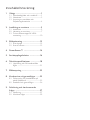 2
2
-
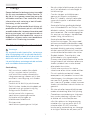 3
3
-
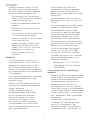 4
4
-
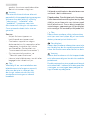 5
5
-
 6
6
-
 7
7
-
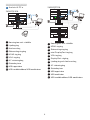 8
8
-
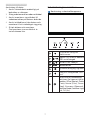 9
9
-
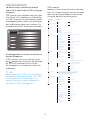 10
10
-
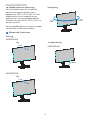 11
11
-
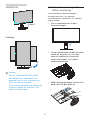 12
12
-
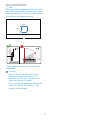 13
13
-
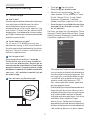 14
14
-
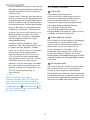 15
15
-
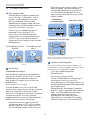 16
16
-
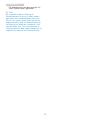 17
17
-
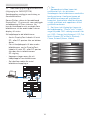 18
18
-
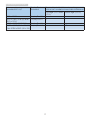 19
19
-
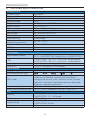 20
20
-
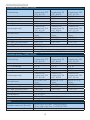 21
21
-
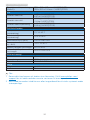 22
22
-
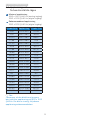 23
23
-
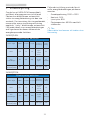 24
24
-
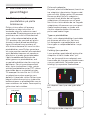 25
25
-
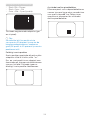 26
26
-
 27
27
-
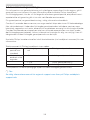 28
28
-
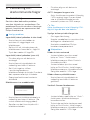 29
29
-
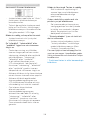 30
30
-
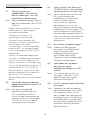 31
31
-
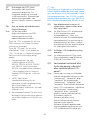 32
32
-
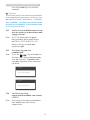 33
33
-
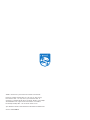 34
34
Philips 240B7QPJEB/23 Användarmanual
- Kategori
- TV-apparater
- Typ
- Användarmanual
Relaterade papper
-
Philips 242B7QPTEB/00 Användarmanual
-
Philips 240B7QPTEB/00 Användarmanual
-
Philips 272B7QPJEB/23 Användarmanual
-
Philips 272B7QPJEB/27 Användarmanual
-
Philips 279P1/00 Användarmanual
-
Philips 346B1C/00 Användarmanual
-
Philips 346P1CRH/01 Användarmanual
-
Philips 241B7QPJKEB/00 Användarmanual
-
Philips 245B1/00 Användarmanual
-
Philips 272B1G/01 Användarmanual